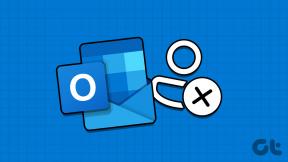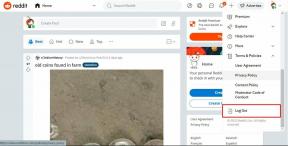So synchronisieren Sie Ihr iPhone drahtlos mit iTunes über WLAN
Verschiedenes / / December 02, 2021

Wenn Sie wissen möchten, wie Sie Ihr iOS-Gerät drahtlos mit iTunes synchronisieren, führen Sie die folgenden Schritte aus.
Aktivieren der drahtlosen Synchronisierung des iPhone
Schritt 1: Um WLAN zu aktivieren Synchronisierung Verbinden Sie mit Ihrem Mac oder Windows-PC Ihr iPhone oder ein anderes iOS-Gerät mit Ihrem Computer. Sie müssen Ihr iOS-Gerät nur einmal mit Ihrem Computer verbinden. Öffnen Sie iTunes.
Schritt 2: Wählen Sie Ihr Gerät auf dem iTunes Seitenleiste und klicken Sie auf das Zusammenfassung Registerkarte, wenn sie nicht aktiv ist.


Schritt 3: Wenn Sie dort sind, scrollen Sie nach unten und darunter Optionen, aktivieren Sie das Kästchen neben „Mit diesem iPhone über WLAN synchronisieren“. Klicke auf Anwenden.


Danach beginnt Ihr iPhone mit der Synchronisierung. Sobald dies erledigt ist, können Sie Ihr iPhone aus der Steckdose ziehen. Sie werden feststellen, dass Ihr iOS-Gerät, obwohl Sie es vom Stromnetz getrennt haben, immer noch in der iTunes-Seitenleiste angezeigt wird.
Kabellos mit iTunes synchronisieren
Sobald Sie die drahtlose Synchronisierung aktiviert haben, können Sie Ihr iPhone oder ein anderes iOS-Gerät in. synchronisieren drei verschiedene Wege.
Automatische Synchronisierung
Um Ihr iOS-Gerät drahtlos und automatisch mit iTunes zu synchronisieren, stellen Sie sicher, dass iTunes auf Ihrem Mac oder Windows-PC ausgeführt wird und schließen Sie dann Ihr iOS-Gerät an eine Stromquelle an. Wenn Sie mit einem Wi-Fi-Netzwerk verbunden sind, beginnt die Synchronisierung automatisch.
Von Ihrem Mac oder Windows-PC
Wenn Sie sowohl auf Ihrem Mac, Windows-PC als auch auf Ihrem iOS-Gerät mit einem Wi-Fi-Netzwerk verbunden sind, öffnen Sie iTunes. Wählen Sie dann Ihr iOS-Gerät in der iTunes-Sidebar aus und klicken Sie auf Synchronisieren.
Von Ihrem iOS-Gerät
Wenn Sie sich in Reichweite desselben Wi-Fi-Netzwerks befinden, in dem Ihr Mac oder PC ist, können Sie eine Synchronisierung von Ihrem iOS-Gerät aus starten. Tippen Sie dazu auf Einstellungen > Allgemein > iTunes WLAN-Synchronisierung, dann tippe auf Jetzt synchronisieren um die drahtlose Synchronisierung zu starten.
Abschluss
Die drahtlose Synchronisierung Ihres iPhone, iPad oder iPod Touch mit iTunes ist vielleicht einer der bequemsten Aspekte der neuesten iOS-Versionen. Ich benutze seit einiger Zeit die drahtlose Synchronisierung und habe noch nie Probleme damit gehabt. Wenn ja, lass es uns in den Kommentaren wissen.